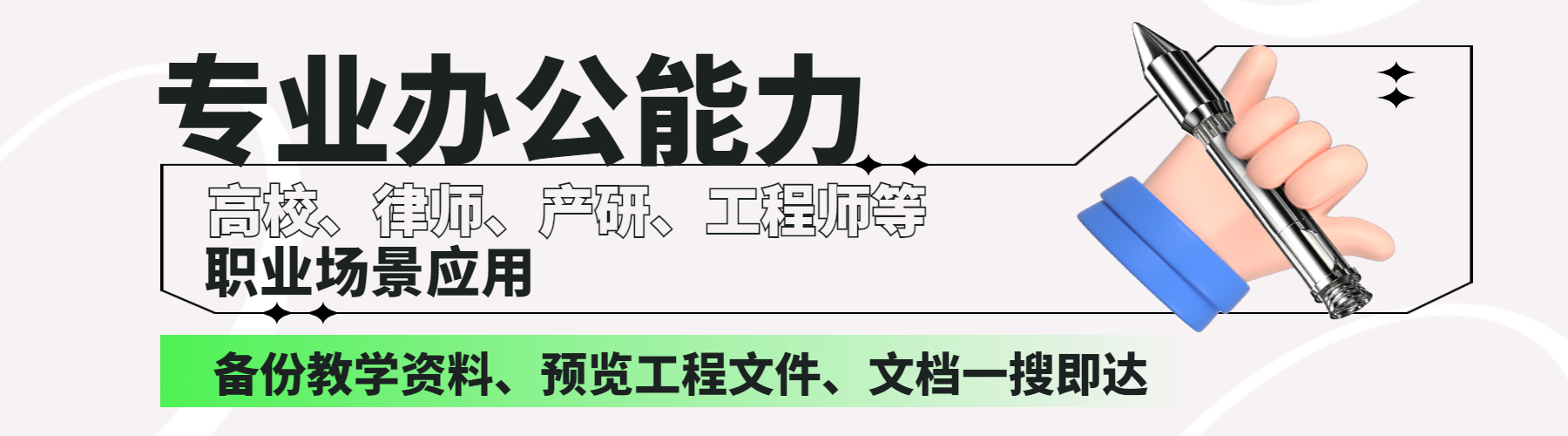本文主要探讨了两台电脑如何实现文件共享及传输的方法。首先介绍了文件共享和传输的概念,然后从网络连接、共享文件夹设置、文件传输工具和云存储四个方面详细阐述了如何实现文件共享及传输。之后总结了文章内容。
1、网络连接
要实现两台电脑之间的文件共享和传输,首先需要确保两台电脑之间网络连接正常。可以通过有线网络连接或者Wi-Fi网络连接实现。

有线网络连接:使用网线将两台电脑连接到同一个局域网中,确保两台电脑都接入到同一个网络中。
Wi-Fi网络连接:如果两台电脑都可以连接到同一个Wi-Fi网络,可以通过无线网络来实现文件共享和传输。确保两台电脑都连接到同一个Wi-Fi网络,并且具有相应的权限。
2、共享文件夹设置

要实现文件共享和传输,需要在其中一台电脑上设置共享文件夹,使得另一台电脑可以访问和传输文件。
在Windows操作系统中,可以通过右键点击要共享的文件夹,选择“属性”,进入“共享”选项卡,点击“先进共享”设置和权限,将文件夹设置为共享状态。

在Mac操作系统中,可以在“系统偏好设置”中找到“共享”选项,将要共享的文件夹添加到“共享文件夹”中,并设置相应的访问权限。
3、文件传输工具
为了方便文件的传输,可以使用各种文件传输工具。常用的文件传输工具包括FTP、云传输服务和远程桌面等。

FTP:通过FTP(文件传输协议)工具可以实现两台电脑之间的文件传输。需要在其中一台电脑上搭建FTP服务器,然后使用另一台电脑上的FTP客户端连接到该服务器,并进行文件的上传和下载。
云传输服务:通过云存储服务如360云盘、Google Drive等,可以将文件上传到云端,并在另一台电脑上进行下载。只需在两台电脑上都安装相应的云存储客户端,并将要传输的文件上传到云端。

远程桌面:通过远程桌面连接可以实现两台电脑之间的文件共享和传输。可以通过安装远程桌面软件,如TeamViewer、Windows远程桌面等,进行远程桌面连接,然后在一个电脑上操作访问另一个电脑,进行文件操作。
4、云存储
除了使用文件传输工具,还可以利用云存储实现文件共享和传输。云存储服务可以将文件存储在云端,并且可以在各个设备上进行访问和传输。

通过在两台电脑上安装相应的云存储客户端,如360云盘、Google Drive等,将要传输的文件上传到云端,并在另一台电脑上进行下载。只需确保两台电脑上都登录了相同的云存储账号,即可方便地进行文件共享和传输。
文件共享和传输是两台电脑之间重要的功能需求。通过网络连接、共享文件夹设置、文件传输工具和云存储等多种方式可以实现方便快捷的文件共享和传输。同时,根据具体的情况选择合适的方法,可以更高效地实现文件共享和传输的目的。